Word 2011 fyrir Mac: Búa til merki með því að sameina úr Excel

Búðu til merki í Word 2011 með Excel póstsameiningargagnagjafa. Hér eru skrefin til að framkvæma þetta auðveldlega.
Bættu PowerPoint 2011 fyrir Mac kynninguna þína með hljóðinnskotum. Að nota hljóð og tónlist er frábær leið til að vekja áhuga áhorfenda. Í PowerPoint 2011 fyrir Mac geturðu valið aðra hvora tveggja leiða til að virkja Insert Audio gluggann:
Úr fjölmiðlavafranum: Notaðu Audio flipann og dragðu úr vafranum yfir í PowerPoint.
Af valmyndarstikunni: Veldu eina af eftirfarandi þremur skipunum:
Setja inn → Hljóð → Frá skrá: Þegar þú velur þennan valkost birtist valmyndin Velja hljóð. Farðu í hljóðskrá eða notaðu Kastljós til að leita að skrá. Veldu Tónlist af OS X Places listanum í Finder til að fletta í iTunes bókasafnið þitt.
Setja inn → Hljóð → Miðlunarvafri: Sýnir fjölmiðlavafra á viðeigandi flipa.
Setja inn → Hljóð → Taka upp hljóð: Taktu upp hljóð beint á skyggnu.
Auk þess að bæta hljóðinnskoti eða tónlist við skyggnu með því að nota gluggann geturðu bætt hljóði við með því að draga það á skyggnu úr Finder.
Eftir að þú hefur sett inn hljóð sérðu hljóðtákn.
Á meðan hljóðtáknið er valið skaltu kíkja á borðann. Þar geturðu fundið Format Audio flipann. Í Forskoðunarhópnum, smelltu á Spila/Hlé hnappinn til að byrja að spila hljóð. Smelltu aftur á hnappinn til að gera hlé eða til að endurræsa spilun.
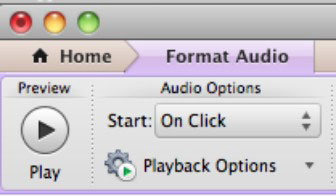
Notaðu Hljóðvalkostir hópinn á Format Audio flipanum á borði til að stilla hvernig hljóðið þitt hegðar sér þegar þú keyrir kynninguna.
Þú ert ekki takmarkaður við að spila hljóð með því að nota staðlaða táknið. Þú getur látið spila hljóð þegar þú smellir á hvaða tegund af hlut sem er, eins og mynd, klippimynd, SmartArt eða WordArt. Til að gera hlut smellanlegan fyrir hljóð skaltu fylgja þessum skrefum:
Settu hlut á glæruna þína.
Hægrismelltu á hlutinn og veldu Aðgerðarstillingar í samhengisvalmyndinni sem birtist.
Í Play Sound hlutanum, smelltu á sprettigluggann og veldu eitt af hljóðunum af listanum, eða skrunaðu niður til botns og veldu Annað hljóð.
Smelltu á OK til að nota aðgerðastillinguna þína.
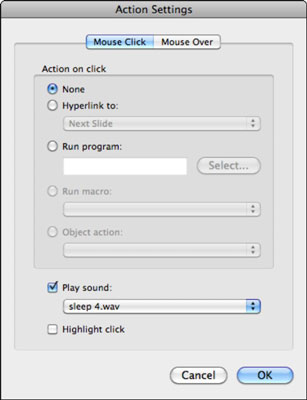
Aðgerðarstillingarglugginn inniheldur tvo flipa: Músarsmellur og mús yfir. Sjálfgefin stilling er músarsmellur. Ef þú vilt breyta því þannig að hljóðið spilist á glærunni þinni þegar þú færir músina yfir mynd eða annan hlut (svo að þú þurfir ekki einu sinni að smella á myndina), smelltu á Mouse Over flipann áður en þú velur hvaða hljóð þú vilt leika. Annars eru skrefin til að bæta við aðgerðastillingu þau sömu og skrefin á undan.
Búðu til merki í Word 2011 með Excel póstsameiningargagnagjafa. Hér eru skrefin til að framkvæma þetta auðveldlega.
Þegar þú vilt virkilega ekki að neinn sé að skipta sér af Word 2013 skjalinu þínu geturðu beitt einhverri vernd. Lykillinn er að læsa skjalinu þínu.
Stundum þarftu Outlook 2013 til að minna þig á mikilvægar dagsetningar eða eftirfylgni. Þú getur til dæmis notað fána til að minna þig á að hringja í einhvern í næstu viku. Besta leiðin til að hjálpa sjálfum þér að muna er að merkja nafn viðkomandi á tengiliðalistanum. Áminning mun birtast í dagatalinu þínu. Tengiliðir eru ekki […]
Hægt er að forsníða alla þætti útlits töflu í Word í Office 2011 fyrir Mac. Þú getur beitt stílum sem sameina frumur saman til að mynda stærri frumur, taka þær úr sameiningu, breyta rammalitum, búa til frumuskyggingu og fleira. Notkun töflustíls frá Office 2011 fyrir Mac borði. Töflur flipinn á borði […]
Þegar Word er notað í Office 2011 fyrir Mac geturðu beitt töflustílum til að breyta útliti frumanna. Ef þú finnur ekki fyrirliggjandi sem uppfyllir þarfir þínar geturðu búið til nýja töflustíla úr stílglugganum. Taktu þessi skref: Í Word 2011 fyrir Mac skaltu velja Format→Stíll. Stílglugginn opnast. Smellur […]
Þegar þú notar Office 2011 fyrir Mac muntu fljótlega komast að því að Word 2011 getur opnað vefsíður sem þú vistaðir í vafranum þínum. Ef vefsíða inniheldur HTML (HyperText Markup Language) töflu geturðu notað töflueiginleika Word. Þú gætir átt auðveldara með að afrita bara töfluhluta vefsíðunnar […]
Þó að þú getir í raun ekki búið til þín eigin þemu frá grunni, býður Word 2007 upp á mörg innbyggð þemu sem þú getur breytt til að henta þínum þörfum. Fjölbreytt úrval þema gerir þér kleift að blanda saman mismunandi leturgerðum, litum og sniðáhrifum til að búa til þína eigin aðlögun.
Þú getur breytt innbyggðu eða sérsniðnu þema í Word 2007 til að henta þínum þörfum. Þú getur blandað saman mismunandi leturgerðum, litum og áhrifum til að búa til það útlit sem þú vilt.
Word 2013 gerir þér kleift að stilla ákveðin snið, eins og að draga inn fyrstu línu málsgreinar. Til að láta Word draga sjálfkrafa inn fyrstu línu í hverri málsgrein sem þú skrifar skaltu fylgjast með þessum skrefum:
Word 2013 gerir þér kleift að velja forsíðu til að gera skjalið þitt frambærilegra. Snilldarlegasta og fljótlegasta leiðin til að skella niður forsíðu er að nota forsíðuskipun Word. Svona virkar það:






